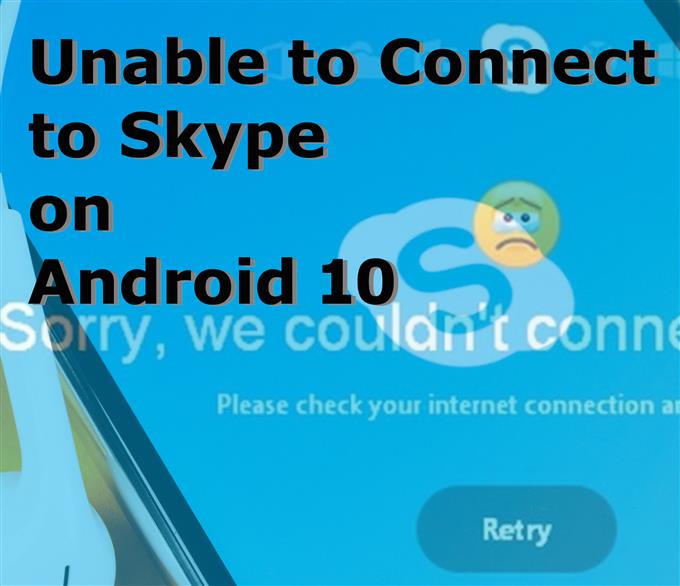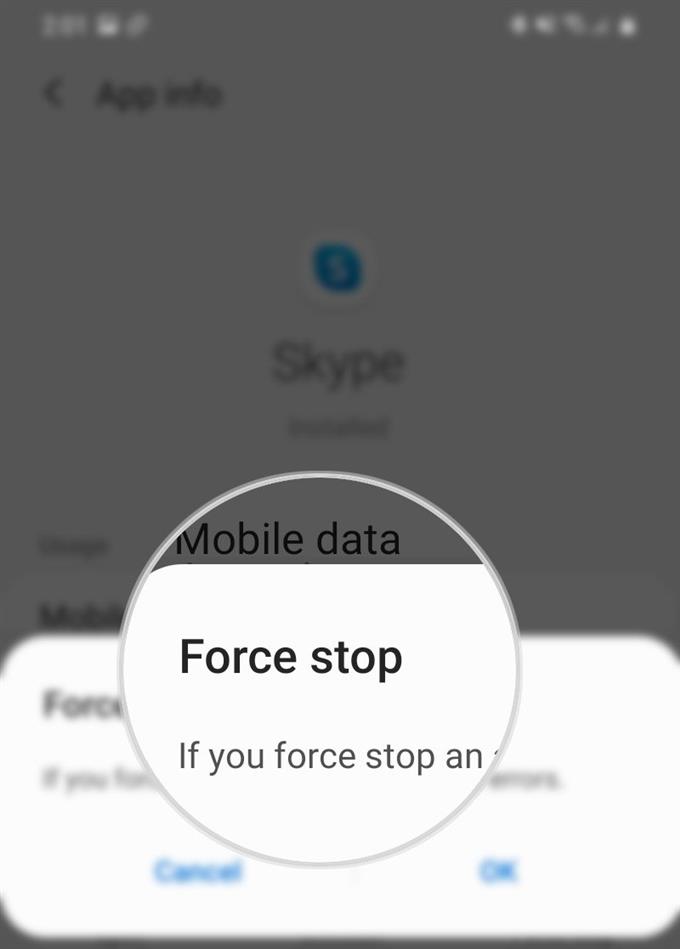Lurer du på hvorfor du ikke kan koble til Skype på Android-telefonen din? I så fall undersøker dette innlegget de mulige årsakene til at en slik feil oppstår når du bruker Skype-app på en Android-enhet. Hvis du ønsker å feilsøke problemet, har jeg også kartlagt noen enkle løsninger og potensielle løsninger du kan prøve. Les videre for mer informasjon.
Mulige årsaker
Problemer med Internett-tilkobling er vanligvis den underliggende årsaken til denne feilen. Skype er en online tjeneste, og den trenger derfor en stabil internettilgang for å utføre funksjonene. Treg internettforbindelse, intermitterende eller ustabil internett, eller ingen internettforbindelse i det hele tatt er derfor de første tingene du bør vurdere å utelukke. Andre mulige årsaker vil omfatte tilfeldige appglitches, servernedetid og nettverksinnstillingsfeil på telefonen.
Enkle rettelser for å håndtere «Kan ikke koble til Skype» feil på Android-telefonen din
Tid som trengs: 10 minutter
Følgende metoder vil bidra til å eliminere nettverksrelaterte feil og mindre programvarefeil som kan ha hindret enheten i å koble seg til Skype-serveren. Før du begynner å feilsøke, må du bekrefte og forsikre deg om at Wi-Fi-nettverket er aktivt og at telefonen er tilkoblet. Merk at du ikke vil kunne bruke Skype uten internettforbindelse, da det er en av de viktigste kravene til å bruke disse online appene og tjenestene. Hvis telefonen er tilkoblet, men du fremdeles ikke kan koble til Skype, kan du prøve disse påfølgende justeringene.
- Oppdater Wi-Fi-tilkobling.
For å sikre HD-kvalitet (HD) videosamtaler, må du ha minst 1,5 Mbps båndbredde for opplasting og nedlasting. For internettstabilitet anbefales en Wi-Fi-nettverkstilkobling.
For å bestemme den faktiske internetthastigheten på telefonen din, gjør du en serie hastighetstester. Det er mange gratis pålitelige hastighetstestplattformer du kan bruke, inkludert fast.com og speedtest.net.
Hvis internetthastigheten din ikke oppfyller den minste båndbredden for Skype, eller båndbredden svinger, kan du oppdatere Wi-Fi.
Start om mulig den trådløse ruteren eller modemet ditt på nytt. Det er en veldig effektiv måte å oppdatere internettforbindelsen på. Bare slå av modemet / ruteren og koble det fra strømkilden i omtrent 30 sekunder til 1 minutt. Når det er gått, kobler du det til igjen og slår det på igjen. Denne metoden blir også referert til som en kraftsyklus.
Å koble fra og koble til Wi-Fi-nettverket er også et alternativ hvis forrige metode ikke er mulig.
Wi-Fi-tilkoblinger kan også oppdateres ved å slå av telefonens Wi-Fi-funksjon i noen sekunder og deretter slå den på igjen.
Forsikre deg om å koble deg til Wi-Fi-nettverket etterpå, og når tilkoblingen er stabil, kan du prøve å laste inn Skype på nytt og se om du nå kan koble til..

- Tving stopp Skype-appen.
Enhver app kan plutselig bli uberegnelig og slutte å fungere som tiltenkt, og Skype er intet unntak. For å takle tilfeldige app-feil, kan det å hjelpe appen å stoppe.
For å tvinge til å stoppe Skype, bare gå til Innstillinger-> Apps og velg deretter Skype fra listen over apper. Fra Skype-hovedskjermen blar du ned til nederst til høyre og banker på Tving avslutning. Hvis du gjør det, tvinger appen til å stoppe og lukke.
Forsikre deg også om at Skype-appen ikke kjører i bakgrunnen. For å sjekke, kan du starte skjermen for nyere apper og se om Skype er til stede. Sveip om nødvendig opp på Skype-appens forhåndsvisning for å avslutte appen.
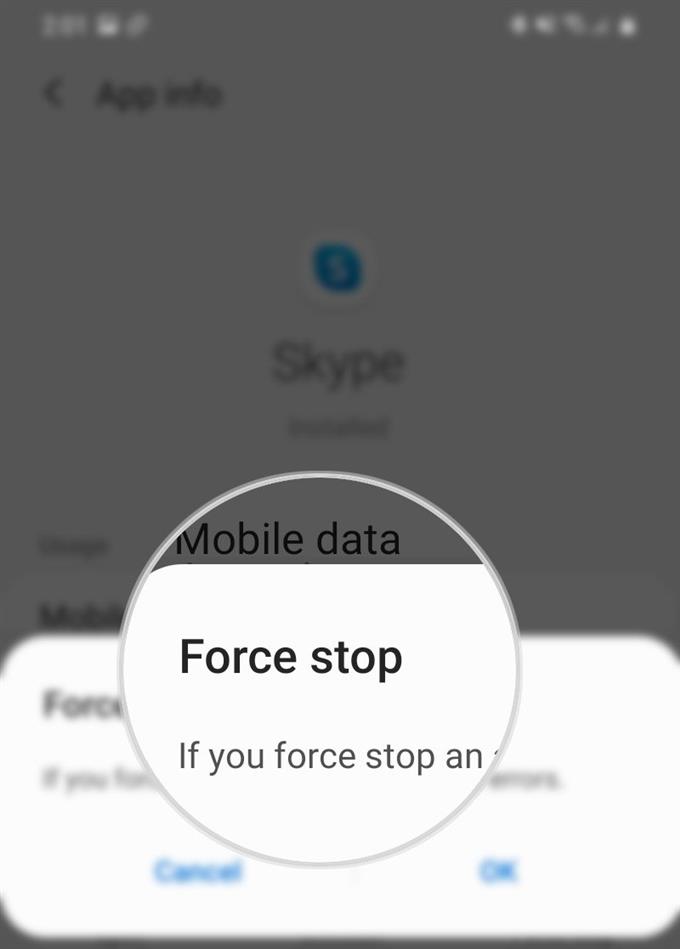
- Tøm Skype-cache og data.
Inngrep i appen påført korrupte midlertidige data som er lagret i Skypes minne, er også blant de mulige skyldige. Å fjerne disse kan tømme cache og data som er samlet av Skype, hjelpe.
Gå til for å tømme appbuffer og data Innstillinger-> Apps-menyen trykk deretter på Skype. Fra Skype-menyen, trykk på Oppbevaring bla deretter ned og trykk på alternativet til Slett data og Tøm cache.
Etter å ha tømt appens cache og data, kan du avslutte Skype-appen fra å kjøre i bakgrunnen, starte telefonen på nytt og deretter starte appen igjen for å se om problemet er borte.

- Oppdater Skype.
Appoppdateringer presses ikke bare for å legge til nye funksjoner, men også for å fikse eksisterende sta bugs som forårsaket funksjonsfeil i appen. Alt du trenger er at telefonen din har en stabil internettforbindelse, tilstrekkelig lagringsplass og batterilevetid. Når du har møtt alle nevnte krav, kan du gå videre og se etter eventuelle ventende oppdateringer for Skype-appen.
Hvis du vil se etter oppdateringer, åpner du Play Store app deretter åpne Hurtigmeny ikon. Å velge Mine apper og spill deretter gå til oppdateringer fane. Bla ned til oppdateringer i påvente av seksjonen, finn deretter Skype i listen. Hvis Skype er oppført, betyr det at det er en ventende oppdatering for appen. I så fall er det bare å trykke på Oppdater -knappen ved siden av Skype eller trykk på Oppdater alt -knappen over for å installere alle ventende appoppdateringer samtidig.
Etter å ha installert appoppdateringer, start telefonen på nytt for å oppdatere Skype og bruke de nyeste programvareendringene.

- Tilbakestill nettverksinnstillinger.
Hvis alle metodene ovenfor ikke klarte å løse problemet, er det neste alternativet du har å tilbakestille nettverksinnstillingene på telefonen. Det kan være noen ugyldige nettverkskonfigurasjoner som til slutt rotet bort Skypes normale operasjoner. Dette er vanligvis nødvendig hvis problemet startet etter at du har gjort endringer i telefonens nettverksinnstillinger.
Gå til for å tilbakestille nettverksinnstillinger Innstillinger-> Generell styring-> Tilbakestill -menyen og trykk deretter på Tilbakestill nettverksinnstillinger. Hvis du blir bedt om det, trykker du på alternativet for å bekrefte tilbakestilling av nettverksinnstillinger.
Å utføre denne tilbakestillingen påvirker ikke lagrede data i telefonens interne minne, så det er ikke nødvendig å sikkerhetskopiere filer på forhånd.
Denne tilbakestillingen vil imidlertid slette alle lagrede nettverk, Bluetooth-tilkoblinger og andre relevante innstillinger på telefonen. Standard nettverksinnstillinger blir deretter gjenopprettet.
Når tilbakestillingen er fullført, må du sette opp Wi-Fi-nettverket og koble til det som første gang. Dette indikerer behovet for deg å oppgi Wi-Fi-passordet.

Verktøy
- Android 10
materialer
- Galaxy S20
Etter å ha koblet til på nytt, start Skype-appen på nytt og se om den allerede fungerer. Hvis du fremdeles har den samme tilkoblingsfeilen etter å ha utført alle løsningene ovenfor, kan det være noen problemer med Skype-serveren for øyeblikket.
For å bekrefte gjeldende status på Skype-serveren, kan du kontakte Microsoft Skype-støtte for ytterligere hjelp.
Håper dette hjelper!
Besøk gjerne vår YouTube-kanal for å se mer omfattende videoer inkludert andre feilsøkingsveiledninger og opplæringsprogrammer.
LES OGSÅ: Raske løsninger på et problem på Skype-appen som fortsetter å krasje, og som ikke fungerer på Android 10